Vizio D65x-G4 Manual del Usuario - Page 17
Cambiar La ProporciÓn De Aspecto De La Pantalla
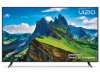 |
View all Vizio D65x-G4 manuals
Add to My Manuals
Save this manual to your list of manuals |
Page 17 highlights
CAMBIAR LA PROPORCIÓN DE ASPECTO DE LA PANTALLA El televisor puede mostrar las imágenes en cuatro modos diferentes: Normal, Panorámico, Ancho y Zoom (Agrandado). Cada modo muestra la imagen de manera diferente. En algunos programas aparecen barras oscuras en la parte superior o a los lados de la imagen para que la imagen mantenga su forma original. Algunos ejemplos son las películas de pantalla ancha y los programas de televisión viejos. Para cambiar la proporción de aspecto de la pantalla: 1. Presione el botón Wide (Ancho) del control remoto. 2. Use los botones de las flechas para resaltar la proporción de aspecto que desea ver y presione OK (Aceptar). • El modo Normal conserva la proporción de aspecto y tamaño original del contenido. • El modo Panorámico extiende una imagen de proporción de aspecto 4:3 a los bordes izquierdo y derecho de la pantalla. El centro de la imagen no se extiende, pero los lados de la imagen se extienden excesivamente. Si está viendo contenido en pantalla ancha (1.85:1 o 2.35:1) con barras negras en la parte superior e inferior, las barras negras seguirán apareciendo en la parte superior e inferior de la imagen de la pantalla. • El modo Ancho extiende una imagen de proporción de aspecto 4:3 hasta los bordes de la pantalla. Al extender la imagen, esta puede verse distorsionada: las figuras se ven bajas y anchas. Si el programa ya tiene un formato adecuado para visualizaciones con pantalla ancha (1.85:1 o 2.35:1), aparecerán barras de color negro en los bordes superior e inferior de la imagen que se muestra en la pantalla. • El modo Zoom (Agrandado) expande la imagen uniformemente en todas las direcciones (33% más alta y 33% más ancha) con barras color negro para ajustarla a la pantalla. Una imagen de 720p cubrirá una pantalla de 1080p. Sugerencia: La proporción de aspecto no se puede cambiar por contenido Ultra HD o contenido HDR. Normal Panorámico Ancho Agrandado Nota: La configuración de la proporción de aspecto puede variar según la fuente de entrada. 3 17















